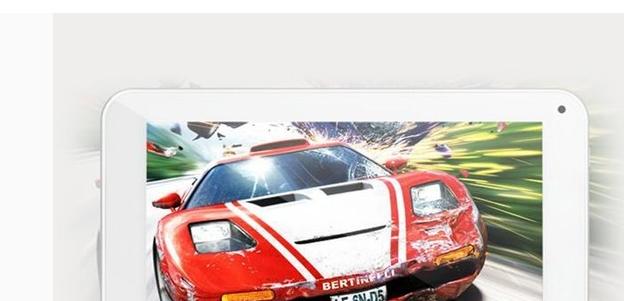故障现象:
联想硬盘保护系统模式之间的切换方法。
解决方案:
一、联想硬盘保护系统:
功能介绍:联想硬盘保护系统是专门为学校、电子教室、网吧等公共机房环境设计开发的,包括硬盘分区管理、硬盘数据保护、CMOS参数保护、网络唤醒、IP分配、网络分组同传、智能同传、智能排程、断电同传以及机房网络管理控制等一系列重要功能,重点解决机房管理员如何快速方便地给机房中的所有计算机安装操作系统、驱动程序和应用软件的问题,以及解决如何快速清除计算机的前一个用户的操作,实现下一个用户使用同一台计算机初始用户环境的问题。
二、联想硬盘保护目前有三种模式:一是开放模式、二是保护模式、三是考试模式;
开放模式:不受硬盘保护系统的影响,所增加的数据都是直接保存到硬盘上的;
保护模式:当您把联想硬盘保护系统及windows系统及驱动都已经部署完毕、分区的恢复状态做了设置,并且在开放模式安装好保护系统的驱动程序,那么在保护模式中所做的增加数据或修改部分,都是默认存在暂存区中的,重启后会复原到之前的状态,起到了一定的保护系统的作用;
考试模式:进入到考试模式后重启再次进入系统之前增加或是修改的信息不会被恢复,但是从考试模式切换到保护模式后考试模式中的数据会被还原,因此切换到保护模式前注意数据已经上传或备份完成,适应学生考试使用。
三、三种模式间的切换关系:
1、保护模式向开放模式切换,在开机出现联想硬盘保护系统-选择启动系统界面,按CTRL O,进入开放模式,如图:
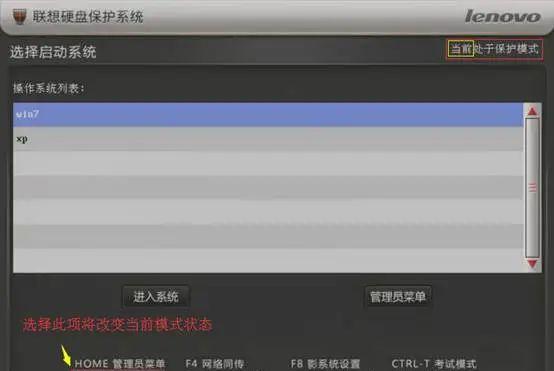
2、开放模式向保护模式切换,在开机出现联想硬盘保护系统-选择启动系统界面,按CTRL P,进入保护模式,或是开机若出现提示“当前处于开放模式是否立即切换保护”这样的提示,也可以选择是,切换到开放模式,如图:
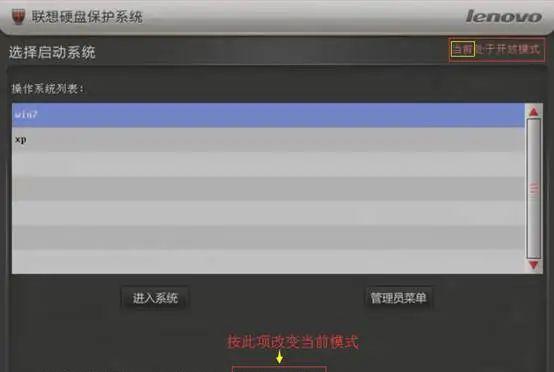
3、保护模式向考试模式切换,只有保护模式和考试模式才可以互相切换,在开机出现联想硬盘保护系统-选择启动系统界面,按CTRL T,进入考试模式,如图:
4、考试模式向保护模式切换,在开机出现联想硬盘保护系统-选择启动系统界面,按CTRL P,进入保护模式,如图:
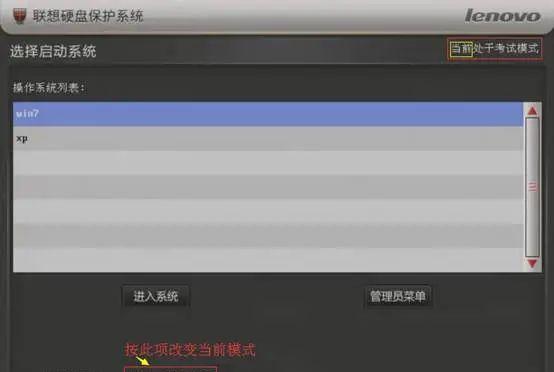
四、适应机型:启天产品及扬天或是New Thinkcentre产线带硬盘保护系统的机型。
适应的硬盘保护系统版本:EDU7.5、EDU7.6.X、EDU8.0.x都按此操作方法进行切换。
风险的情况下谨慎操作,避免造成任何损失。